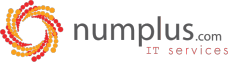1.คลิกปฏิทิน
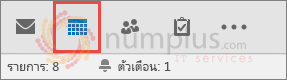
2. คลิกหน้าแรก > อีเมลปฏิทิน
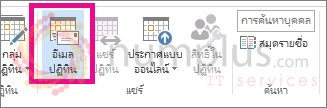
3. ในปฏิทิน และกล่อง ช่วงวันที่ ให้เลือกปฏิทินและช่วงเวลาที่คุณต้องการแชร์ ตัวอย่างเช่น ให้เลือก วันนี้ เท่านั้นหรือสำหรับ 7 วันถัดไป

4. ตั้งค่าตัวเลือกอื่นๆ ที่คุณต้องการ แล้วคลิกตกลง
5. ในอีเมลใหม่ที่เปิดอยู่ ให้เพิ่มผู้ที่คุณต้องการส่งข้อความถึงในเขตข้อมูลถึง และเพิ่มข้อความถ้าคุณต้องการ แล้วคลิก ส่ง
บุคคลคุณส่งปฏิทินของคุณจะเห็นภาพ snapshot ของปฏิทินของคุณในข้อความ
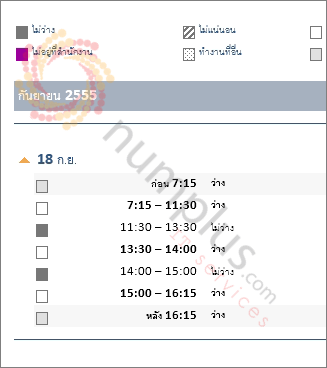
ข้อความรวมถึงไฟล์ iCalendar (.ics) ที่แนบมาที่พวกเขาสามารถเปิดในOutlook หรือโปรแกรมปฏิทินอื่น ๆ เมื่อผู้รับคลิกที่ไฟล์ iCalendar, Outlook แสดงไฟล์เป็นปฏิทินใหม่ที่พวกเขาสามารถดูแบบเคียงข้างกับปฏิทินของพวกเขา พวกเขาสามารถลากการนัดหมายหรือการประชุมระหว่างปฏิทินสอง และค้นหาเวลาที่เหมาะสมสำหรับทั้งของคุณ
แชร์ปฏิทินที่ใช้ Exchange อื่น ๆ หรือ Office 365 ของคุณกับบุคคลภายใน หรืออยู่ นอกองค์กรของคุณ
ถ้าคุณมีผู้ใช้ Office 365 หรือบัญชีผู้ใช้อีเมลบน Exchange อื่น ๆ Microsoft และคุณต้องการแชร์ปฏิทินของคุณกับบุคคลที่อยู่ภายใน หรืออยู่ นอกองค์กรของคุณ คุณสามารถให้สิทธิ์ในการดูปฏิทินของคุณ
แชร์ปฏิทินของคุณกับบุคคลภายในองค์กรของคุณ
1. คลิกปฏิทิน
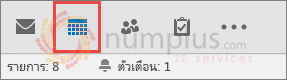
2. คลิกหน้าแรก > แชร์ปฏิทิน

3. ในอีเมลที่เปิด พิมพ์ชื่อของบุคคลในองค์กรของคุณที่คุณต้องการแชร์ปฏิทินของคุณลงในกล่องถึงในรายละเอียดระบุระดับการรายละเอียดที่คุณต้องการแชร์กับบุคคลในองค์กรของคุณ แล้ว คลิ กส่ง

4. บุคคลในองค์กรของคุณได้รับการเชิญการแชร์ในอีเมล นั้นแล้ว คลิกเปิดปฏิทินนี้
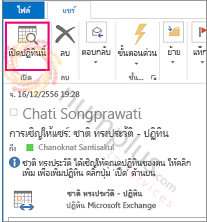
ปฏิทินที่แชร์แสดงในรายการปฏิทินของบุคคล
แชร์ปฏิทินของคุณกับบุคคลภายนอกองค์กรของคุณ
1. คลิกปฏิทิน
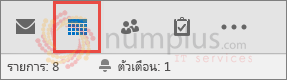
2. คลิกหน้าแรก > แชร์ปฏิทิน

3. ในอีเมลที่เปิด พิมพ์อยู่อีเมสำหรับบุคคลอยู่ภายนอกองค์กรของคุณที่คุณต้องการแชร์ปฏิทินของคุณลงในกล่องถึงในรายละเอียด ระบุระดับการรายละเอียดที่คุณต้องการแชร์กับบุคคลภายนอกองค์กรของคุณ แล้ว คลิกส่ง
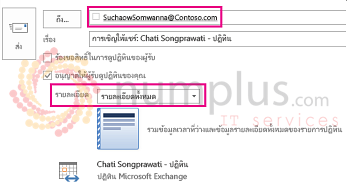
ถ้าข้อผิดพลาดต่อไปนี้แสดงเมื่อคุณพยายามส่งการเชิญเข้าร่วม คุณพยายามที่จะแชร์รายละเอียดเพิ่มเติมที่จะได้รับการสนับสนุน โดยการตั้งค่าต่าง ๆ ในองค์กรของคุณ ถ้าเกิดกรณีนี้ ภายใต้รายละเอียด เลือกที่จะแชร์การรายละเอียดในระดับแตกต่างกัน เฉพาะผู้ดูแลระบบในองค์กรของคุณสามารถเปลี่ยนการตั้งค่านโยบายการแชร์สำหรับองค์กรของคุณ สำหรับข้อมูลเพิ่มเติม ดูที่ส่วนท้ายของส่วนนี้
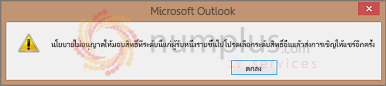
4. บุคคลในองค์กรของคุณได้รับการเชิญการแชร์ในอีเมล นั้นแล้ว คลิกเปิดปฏิทินนี้
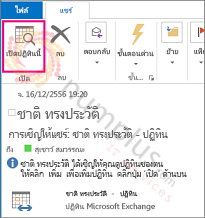
5. ปฏิทินที่แชร์แสดงในรายการปฏิทินของบุคคล
ถ้าคุณได้รับข้อผิดพลาดเมื่อคุณพยายามแชร์รายละเอียดเพิ่มเติมที่ได้รับการสนับสนุน โดยการตั้งค่านโยบายการแชร์ในองค์กรของคุณ ติดต่อผู้ที่จัดการบัญชีผู้ใช้อีเมลของคุณ
เปลี่ยนแปลงสิทธิ์หลังจากที่คุณแชร์ปฏิทินของคุณกับบุคคลอื่น
คุณสามารถเปลี่ยนแปลงสิทธิ์การแชร์ปฏิทิน
1. คลิก ปฏิทิน
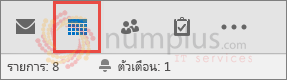
2. คลิกหน้าแรก>สิทธิ์ปฏิทิน

3. บนแท็บสิทธิ์ทำการเปลี่ยนแปลงลงในสิทธิ์การแชร์ปฏิทิน
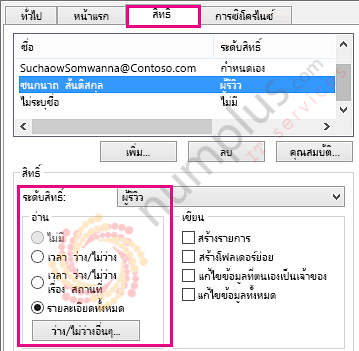
4. คลิกตกลง